¶ О программе
Inkscape - свободно распространяемый векторный графический редактор, удобен для создания как художественных, так и технических иллюстраций.
Возможности:
- Основан на SVG v1.1 с расширениями для увеличения функциональности;
- Возможность сохранять и открывать документы в сжатом виде;
- Использование групп SVG как слоев и перемещение документов между слоями;
- Аналитическое задание кривых с помощью Python;
- Контекстная панель параметров инструментов;
- Дополнения для создания формул в стиле LaTeX и построения графиков с помощью PSTricks;
- Встроенный векторизатор растровых изображений с использованием SIOX для выделения объектов на переднем плане;
- Оконтуривание штриха и создание составных контуров;
- Вставка нового узла в любую точку контура и быстрая смена типа узла;
- Динамические контурные эффекты.
Контактная информация:
Официальный сайт
Лицензия:
GPL, LGPL
¶ Интерфейс
Для того чтобы открыть, следует перейти: Меню приложений > Inkscape.
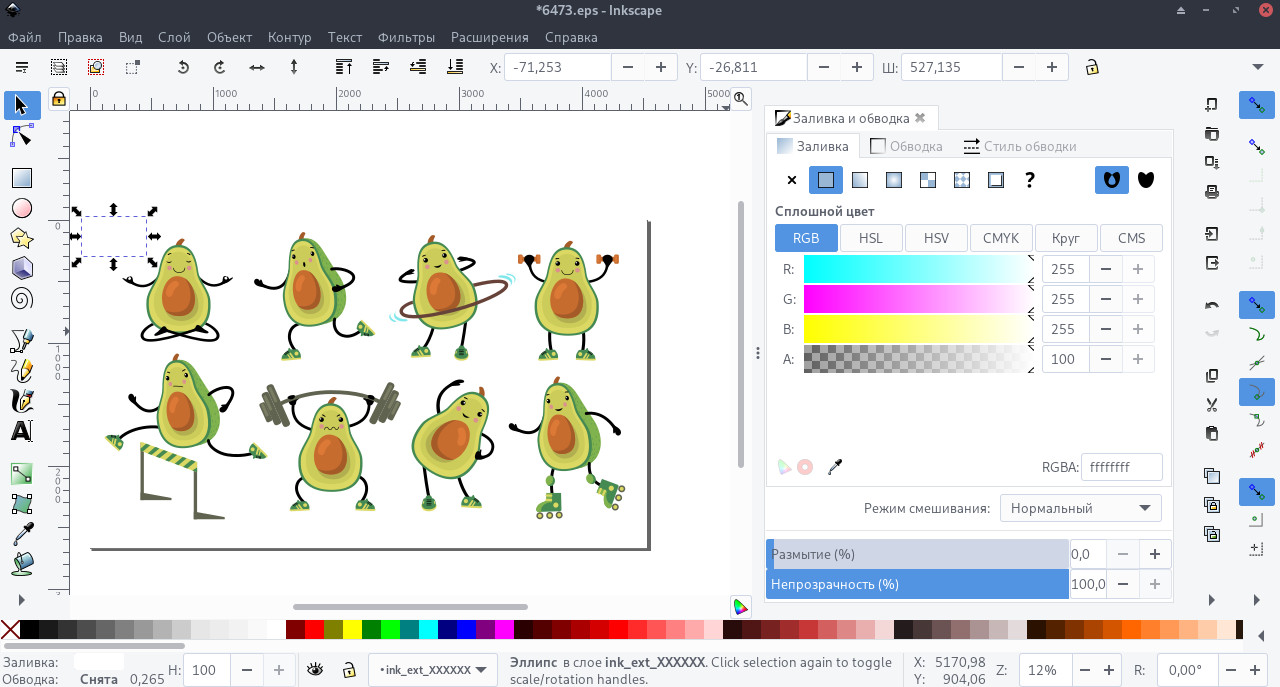
¶ Справка
Синтаксис:
org.inkscape.Inkscape [ПАРАМЕТР…] файл1 [файл2 [файлN]]
Параметры справки:
| Параметр | Описание |
|---|---|
| -?, --help | Показать параметры справки |
| --help-all | Показать все параметры справки |
| --help-gapplication | Показать параметры GApplication |
| --help-gtk | Показать параметры GTK+ |
Параметры приложения:
| Параметр | Описание |
|---|---|
| -V, --version | Вывести на экран версию Inkscape. |
| --debug-info | Печать отладочной информации |
| --system-data-directory | Каталог системных данных печати |
| --user-data-directory | Распечатать каталог пользовательских данных |
Импорт файлов:
| Параметр | Описание |
|---|---|
| -p, --pipe | Читать входной файл из стандартного входного потока (stdin) |
| --pdf-page=СТРАНИЦА | Номер страницы PDF для импорта |
| --pdf-poppler | Использовать Poppler при импорте через командную строку |
| --convert-dpi-method=METHOD | Метод, используемый для преобразования dpi документов для версий младше 0.92 при необходимости: [none|scale-viewbox|scale-document]. |
| --no-convert-text-baseline-spacing | Не исправлять интерлиньяж документов для версий младше 0.92 при открытии |
Экспорт файлов:
| Параметр | Описание |
|---|---|
| -o, --export-filename=FILENAME | Output file name (defaults to input filename; file type is guessed from extension if present; use '-' to write to stdout) |
| --export-overwrite | Overwrite input file (otherwise add '_out' suffix if type doesn't change) |
| --export-type=TYPE[,TYPE]* | Типы файлов для экспорта: [svg,png,ps,eps,pdf,emf,wmf,xaml] |
| --export-extension=EXTENSION-ID | Extension ID to use for exporting |
Экспорт геометрии:
| Параметр | Описание |
|---|---|
| -C, --export-area-page | Экспортируемая область включает в себя всю страницу |
| -D, --export-area-drawing | Экспортируемая область включает в себя весь рисунок (независимо от размеров страницы) |
| -a, --export-area=x0:y0:x1:y1 | Экспортируемая область в пользовательских единицах SVG |
| --export-area-snap | Привязать область экспорта растрового изображения к ближайшим целочисленным значениям |
| -d, --export-dpi=DPI | Разрешение растровых изображений и фильтров; значение по умолчанию: 96. |
| -w, --export-width=ШИРИНА | Ширина растрового изображения в пикселях (переопределяет --export-dpi). |
| -h, --export-height=ВЫСОТА | Высота растрового изображения в пикселях (переопределяет --export-dpi). |
| --export-margin=MARGIN | Margin around export area: units of page size for SVG, mm for PS/PDF |
Параметры экспорта:
| Параметр | Описание |
|---|---|
| -i, --export-id=OBJECT-ID[;OBJECT-ID]* | Идентификатор(ы) объекта(ов) для экспорта |
| -j, --export-id-only | Скрыть все объекты, кроме объекта с идентификатором, выбранным при помощи export-id |
| -l, --export-plain-svg | Удалить характерные для Inkscape атрибуты/свойства SVG |
| --export-ps-level=LEVEL | Уровень PostScript (2 или 3); значение по умолчанию: 3. |
| --export-pdf-version=ВЕРСИЯ | Версия PDF (1.4 или 1.5), 1.5 по умолчанию |
| -T, --export-text-to-path | Преобразовать текст в контуры (PS/EPS/PDF/SVG) |
| --export-latex | Экспортировать текст отдельно в файл LaTeX (PS/EPS/PDF) |
| --export-ignore-filters | Визуализировать объекты без фильтров вместо растеризации (PS/EPS/PDF) |
| -t, --export-use-hints | Использовать сохранённое имя файла и подсказки по DPI при экспорте объекта, выбранного при помощи --export-id. |
| -b, --export-background=ЦВЕТ | Цвет фона для экспортируемых растровых изображений (любая поддерживаемая в SVG строка цвета) |
| -y, --export-background-opacity=ЗНАЧЕНИЕ | Непрозрачность фона для экспортируемых растровых изображений (от 0,0 до 1,0 либо от 1 до 255) |
| --export-png-color-mode=COLOR-MODE | Color mode (bit depth and color type) for exported bitmaps (Gray_1/Gray_2/Gray_4/Gray_8/Gray_16/RGB_8/RGB_16/GrayAlpha_8/GrayAlpha_16/RGBA_8/RGBA_16) |
Объект запроса/геометрия документа:
| Параметр | Описание |
|---|---|
| -I, --query-id=OBJECT-ID[,OBJECT-ID]* | Идентификатор(ы) объекта(ов) для запроса |
| -S, --query-all | Печатать ограничивающие прямоугольники всех объектов |
| -X, --query-x | Координата X рисунка или объекта (если задано при помощи --query-id) |
| -Y, --query-y | Координата Y рисунка или объекта (если задано при помощи --query-id) |
| -W, --query-width | Ширина рисунка или объекта (если задано при помощи --query-id) |
| -H, --query-height | Высота рисунка или объекта (если задано при помощи --query-id) |
Улучшенная обработка файлов:
| Параметр | Описание |
|---|---|
| --vacuum-defs | Удалить лишние определения из раздела(ов) <defs> документа |
| --select=OBJECT-ID[,OBJECT-ID]* | Выбор объектов: список идентификаторов, разделённых запятыми |
| --actions=ДЕЙСТВИЕ(:АРГУМЕНТЫ)[;ДЕЙСТВИЕ(:АРГУМЕНТЫ)]* | Список действий (с необязательными аргументами) для выполнения |
| --action-list | Список всех доступных действий |
| --verb=КОМАНДА[;КОМАНДА]* | Список команд для выполнения |
| --verb-list | Список всех доступных команд |
Интерфейс:
| Параметр | Описание |
|---|---|
| -g, --with-gui | С графическим пользовательским интерфейсом (требуется для некоторых действий/команд) |
| --batch-process | Закрыть графический пользовательский интерфейс после выполнения всех действий/команд |
| --shell | Запустить Inkscape в интерактивном режиме оболочки |
D-Bus:
| Параметр | Описание |
|---|---|
| --dbus-listen | Ввести петлю прослушивания для сообщений D-Bus в консольном режиме |
| --dbus-name=ИМЯ-DBUS | Задать имя D-Bus; значение по умолчанию: «org.inkscape». |
| --display=ДИСПЛЕЙ | Используемый X-дисплей |
¶ Использование
¶ Экспорт входного SVG-файла (in.svg) в файл формата PDF (out.pdf)
inkscape --export-filename=out.pdf in.svg
¶ Экспорт входных файлов (in1.svg, in2.svg) в формат PNG с сохранением исходного имени (in1.png, in2.png)
inkscape --export-type=png in1.svg in2.svg
¶ Установка
Установить inkscape можно пакетом:
Для установки следует воспользоваться утилитой "Установка и удаление программ".
Пакет, необходимый для установки:
- inkscape
Внимание! Если система загружена в режиме полного сохранения, то внесенные изменения в систему будут сохранены после перезагрузки.
Если режим загрузки другой, то рекомендуется воспользоваться утилитой "Сохранение изменений" до перезагрузки системы.